电脑一直锁屏怎么解除 如何取消电脑长时间不操作自动锁屏
电脑一直锁屏怎么解除,电脑是我们日常生活中不可或缺的工具,有时候我们会遇到一些问题,比如电脑长时间不操作就会自动锁屏,这种情况下,我们可能会感到困扰,因为锁屏会打断我们的工作和学习。如何解除电脑锁屏,取消长时间不操作自动锁屏呢?本文将为大家介绍一些简单有效的方法,帮助大家解决这个问题。无论是在工作还是娱乐中,解除电脑锁屏都将提高我们的效率和便利性。让我们一起来了解吧!
具体方法:
1.点击【开始菜单】,打开【控制面板】。
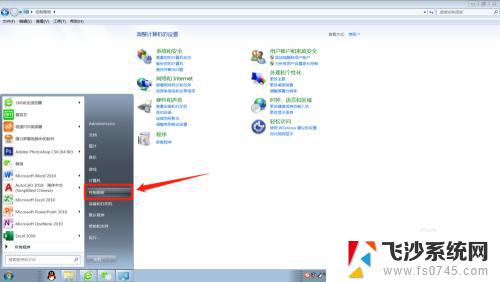
2.在控制面板找到【外观和个性化】进入。
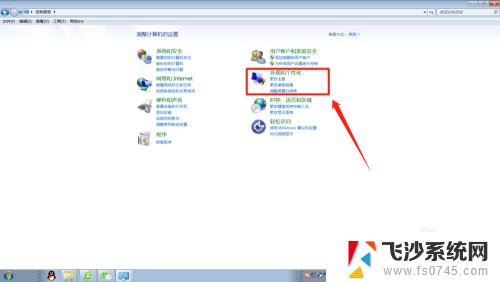
3.在外观和个性化设置页面点击【更改屏幕保护程序】。
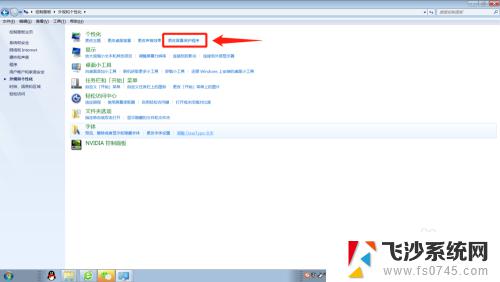
4.将屏幕保护程序的等待时间改大到合适的分钟数,如果不想要屏幕保护程序了。直接选择无。

5.这个时候,还得检查下电源设置,点击【更改电源设置】。
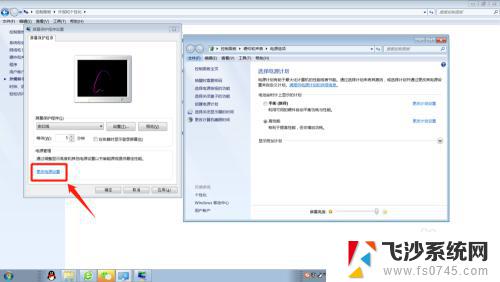
6.选择【选择关闭显示器的时间】或者【更改计算机睡眠时间】进入更改电源设置。
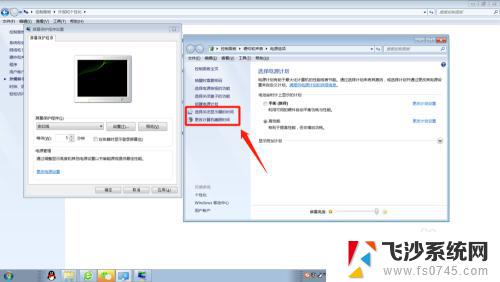
7.将【关闭显示器】和【使计算机进入睡眠状态】的时间调大到合适的分钟数或者直接选择【从不】。
这样就能延长自动锁屏时间或者关闭自动锁屏了。
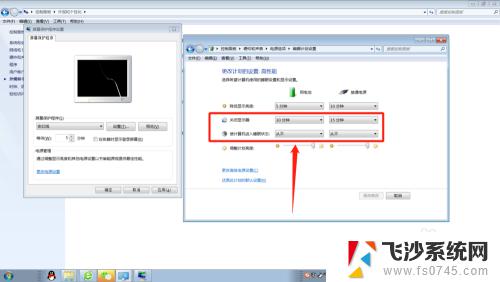
8.小结:1.打开【控制面板】;
2.选择【外观和个性化】;
3.更改屏幕保护程序的等待时间或者直接设置为无;
4.将【关闭显示器】和【使计算机进入睡眠状态】的时间调大或者选择
【从不】。
以上就是关于电脑一直锁屏怎么解除的全部内容,如果您遇到同样的情况,可以按照我们提供的方法进行解决。
电脑一直锁屏怎么解除 如何取消电脑长时间不操作自动锁屏相关教程
-
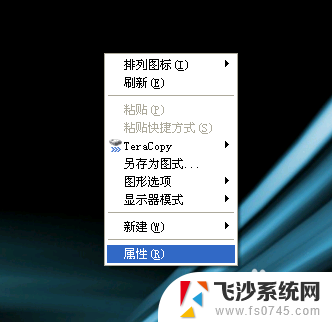 怎么解除电脑屏幕锁定 如何取消电脑屏幕的锁定状态
怎么解除电脑屏幕锁定 如何取消电脑屏幕的锁定状态2024-01-04
-
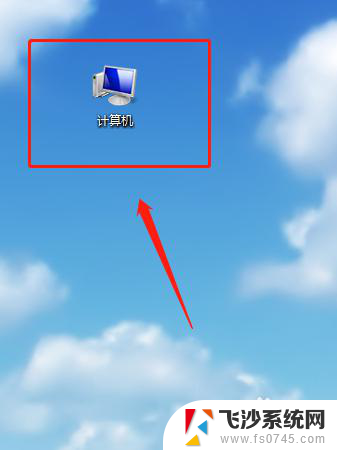 电脑怎么退出锁屏 电脑如何取消自动锁屏功能
电脑怎么退出锁屏 电脑如何取消自动锁屏功能2024-02-22
-
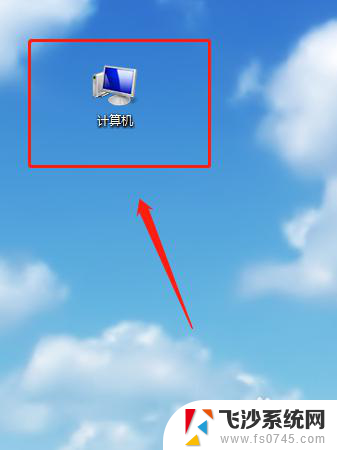 怎样解除桌面锁屏 如何取消电脑锁屏
怎样解除桌面锁屏 如何取消电脑锁屏2024-01-08
-
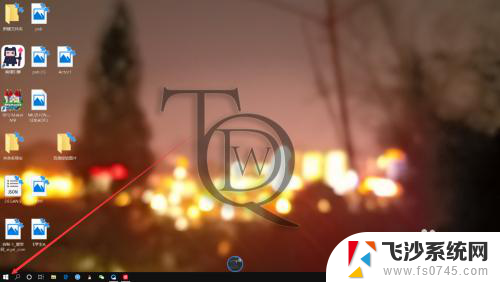 电脑不动就黑屏怎么取消 电脑长时间不动黑屏怎么取消屏保模式
电脑不动就黑屏怎么取消 电脑长时间不动黑屏怎么取消屏保模式2024-02-11
- 如何设定电脑锁屏时间长短 电脑如何设置几分钟后自动锁屏
- 怎么才能让桌面不锁定 如何设置电脑屏幕在一段时间后不自动锁屏
- ipad怎么设置自动锁屏时间 iPad 如何调整屏幕锁定时间
- 怎么解锁屏幕锁定 电脑屏幕锁定如何取消
- 电脑临时锁屏怎么设置 电脑几分钟不操作自动锁屏的方法
- 怎样解除屏幕锁定 电脑屏幕锁定取消步骤
- 电脑如何硬盘分区合并 电脑硬盘分区合并注意事项
- 连接网络但是无法上网咋回事 电脑显示网络连接成功但无法上网
- 苹果笔记本装windows后如何切换 苹果笔记本装了双系统怎么切换到Windows
- 电脑输入法找不到 电脑输入法图标不见了如何处理
- 怎么卸载不用的软件 电脑上多余软件的删除方法
- 微信语音没声音麦克风也打开了 微信语音播放没有声音怎么办
电脑教程推荐
- 1 如何屏蔽edge浏览器 Windows 10 如何禁用Microsoft Edge
- 2 如何调整微信声音大小 怎样调节微信提示音大小
- 3 怎样让笔记本风扇声音变小 如何减少笔记本风扇的噪音
- 4 word中的箭头符号怎么打 在Word中怎么输入箭头图标
- 5 笔记本电脑调节亮度不起作用了怎么回事? 笔记本电脑键盘亮度调节键失灵
- 6 笔记本关掉触摸板快捷键 笔记本触摸板关闭方法
- 7 word文档选项打勾方框怎么添加 Word中怎样插入一个可勾选的方框
- 8 宽带已经连接上但是无法上网 电脑显示网络连接成功但无法上网怎么解决
- 9 iphone怎么用数据线传输文件到电脑 iPhone 数据线 如何传输文件
- 10 电脑蓝屏0*000000f4 电脑蓝屏代码0X000000f4解决方法